手机与台式电脑如何共享网络 使用手机热点给台式电脑共享网络
更新时间:2023-12-19 17:58:16作者:xiaoliu
在现代社会手机和台式电脑已成为人们生活中不可或缺的工具,手机的便携性和台式电脑的高性能使得它们在不同场景下都有其独特的优势。有时候我们可能会遇到一种情况,就是台式电脑无法连接网络,而手机却可以。这时我们可以通过使用手机热点,将手机的网络共享给台式电脑,实现两者之间的网络共享。这种方式不仅方便实用,还可以帮助我们在没有Wi-Fi的环境下,让台式电脑顺利上网。接下来我们将详细讨论手机与台式电脑如何共享网络,以及使用手机热点给台式电脑共享网络的方法。
操作方法:
1.将手机与电脑通过USB数据线进行连接。打开手机的设置进入。
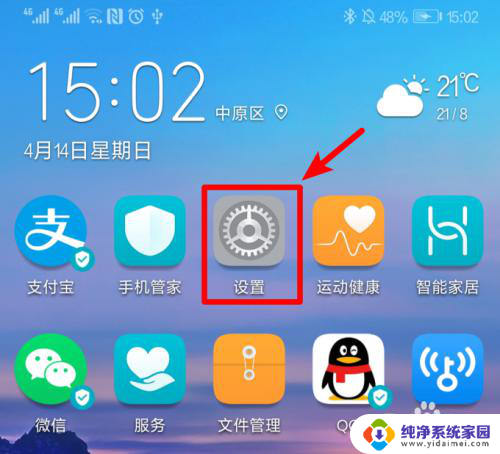
2.在手机设置列表中,点击设备连接的选项进入。
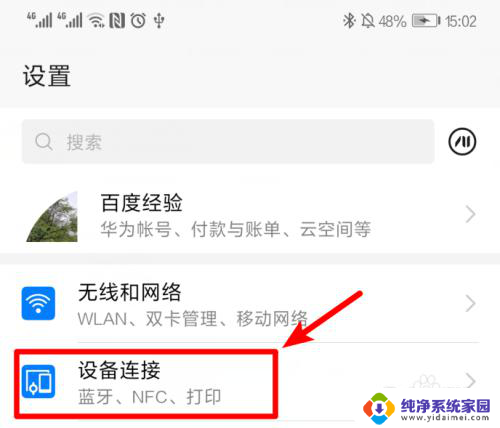
3.点击设备连接进入后,选择页面的移动网络共享的选项进入。

4.点击进入后,将USB共享网络后方的开关打开。
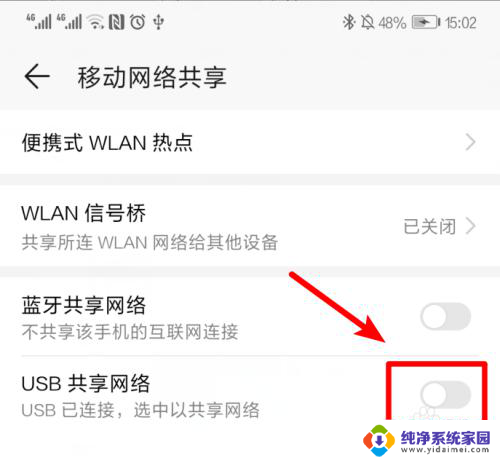
5.打开后,即可将手机网络共享给电脑使用。
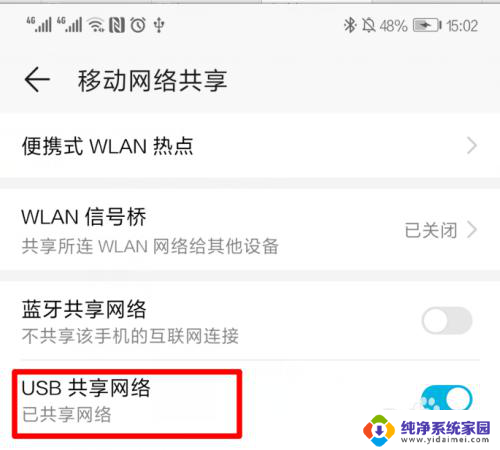
6.这时,在电脑端。可以看到电脑的网络已经连接成功。
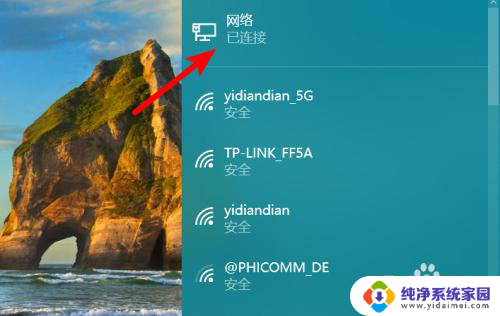
以上是手机与台式电脑如何共享网络的全部内容,如果您需要,可以按照本文的步骤进行操作,希望这篇文章能为您提供帮助。
手机与台式电脑如何共享网络 使用手机热点给台式电脑共享网络相关教程
- 如何手机网络共享给电脑 手机如何共享网络给台式电脑
- 手机怎么把网络共享给台式电脑 手机热点共享网络给台式电脑的设置方法
- 手机开热点给台式电脑用 手机热点共享网络给台式电脑的方法
- 手机和台式电脑怎么共享网络 手机作为热点分享网络给台式电脑的方法
- 手机能共享网络给台式电脑吗 手机如何共享网络给台式电脑
- 手机能给电脑开热点吗 电脑如何共享网络给手机使用
- 手机usb给电脑共享网络 电脑使用手机USB共享网络
- 手机的wifi网络怎么共享给电脑 怎样用手机给台式电脑共享网络
- 台式电脑的网络怎么共享给手机 电脑如何连接网络并共享给手机
- 手机可以usb共享网络给电脑吗 通过USB共享网络给电脑使用
- 笔记本开机按f1才能开机 电脑每次启动都要按F1怎么解决
- 电脑打印机怎么设置默认打印机 怎么在电脑上设置默认打印机
- windows取消pin登录 如何关闭Windows 10开机PIN码
- 刚刚删除的应用怎么恢复 安卓手机卸载应用后怎么恢复
- word用户名怎么改 Word用户名怎么改
- 电脑宽带错误651是怎么回事 宽带连接出现651错误怎么办